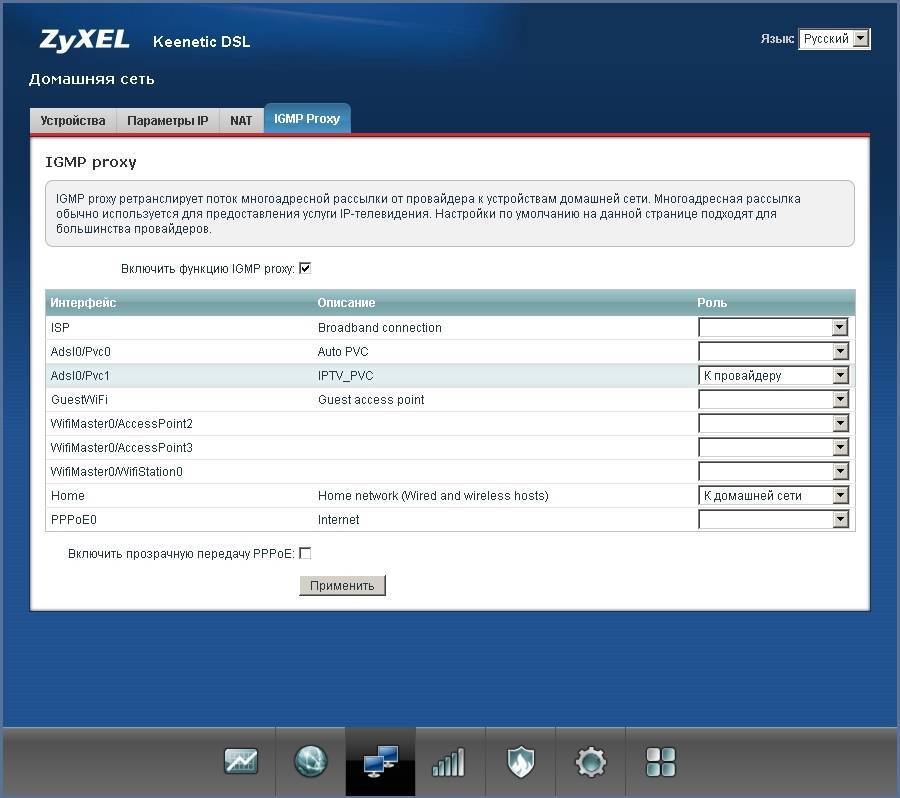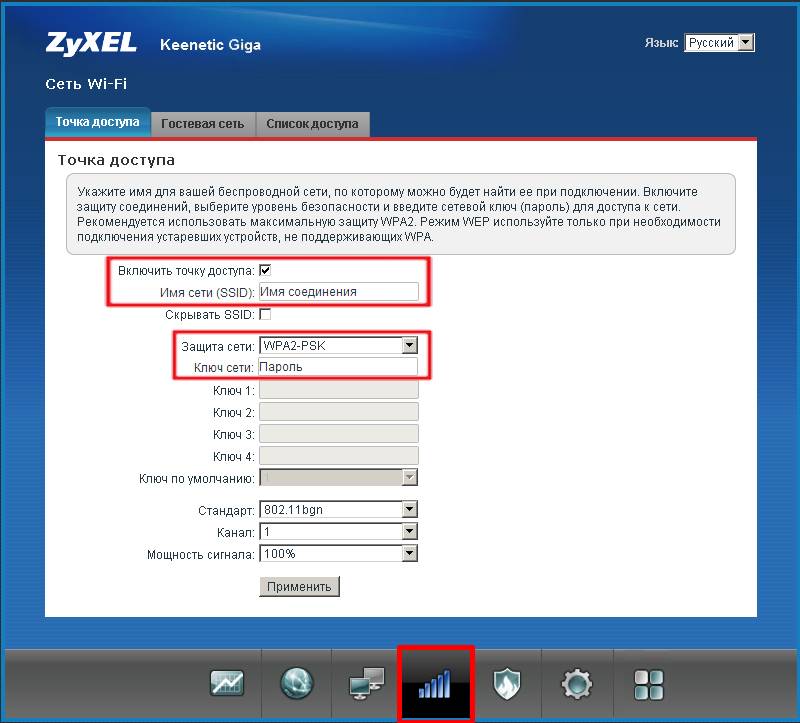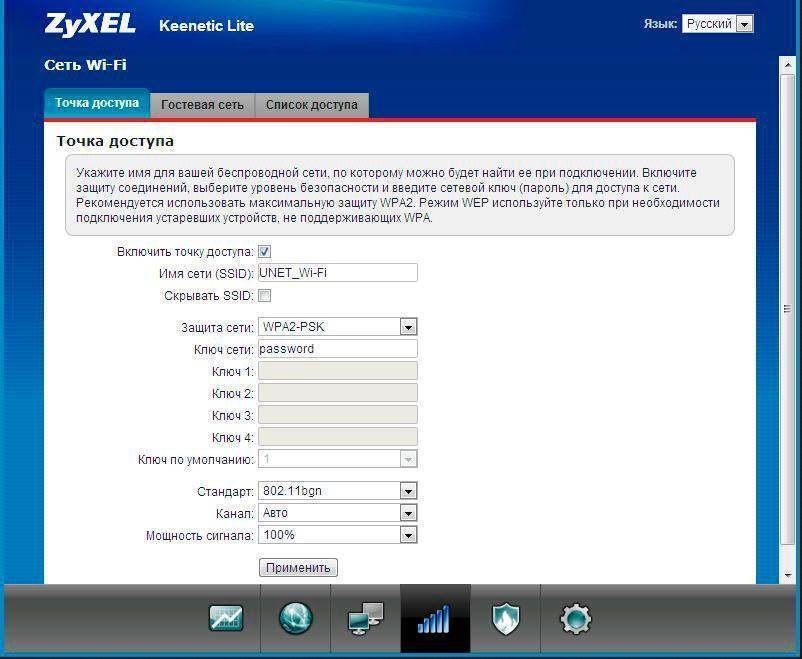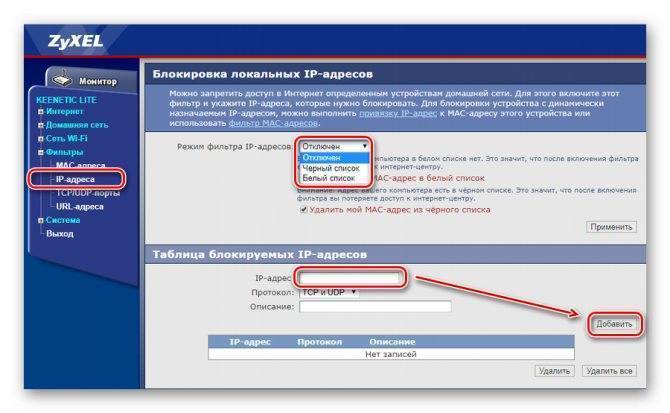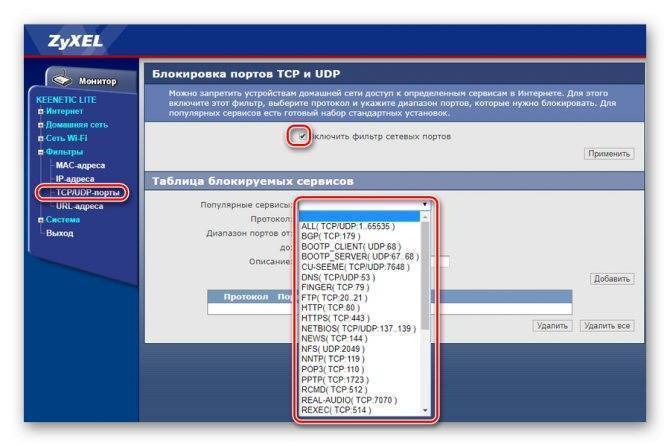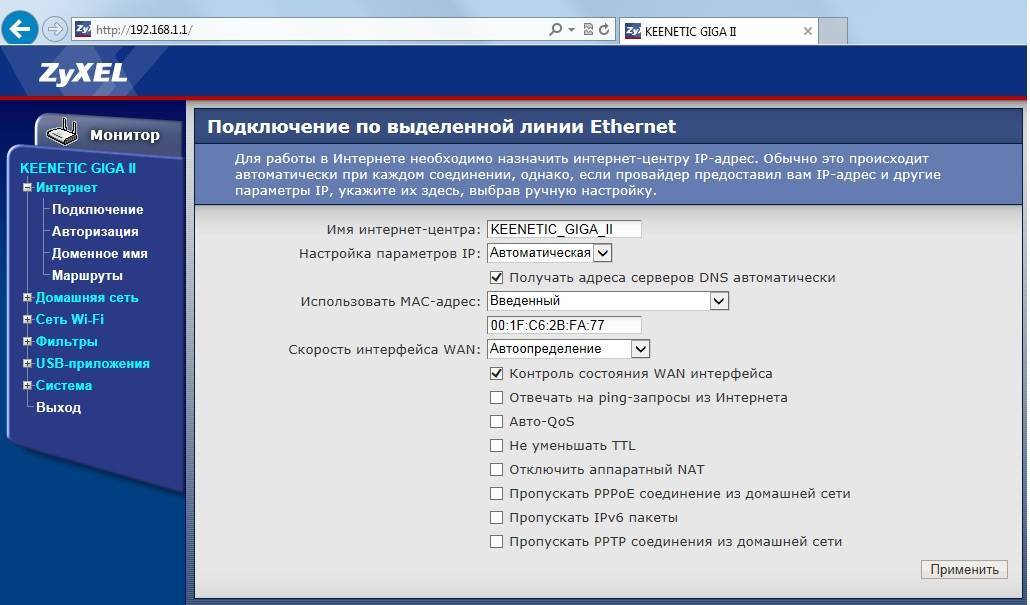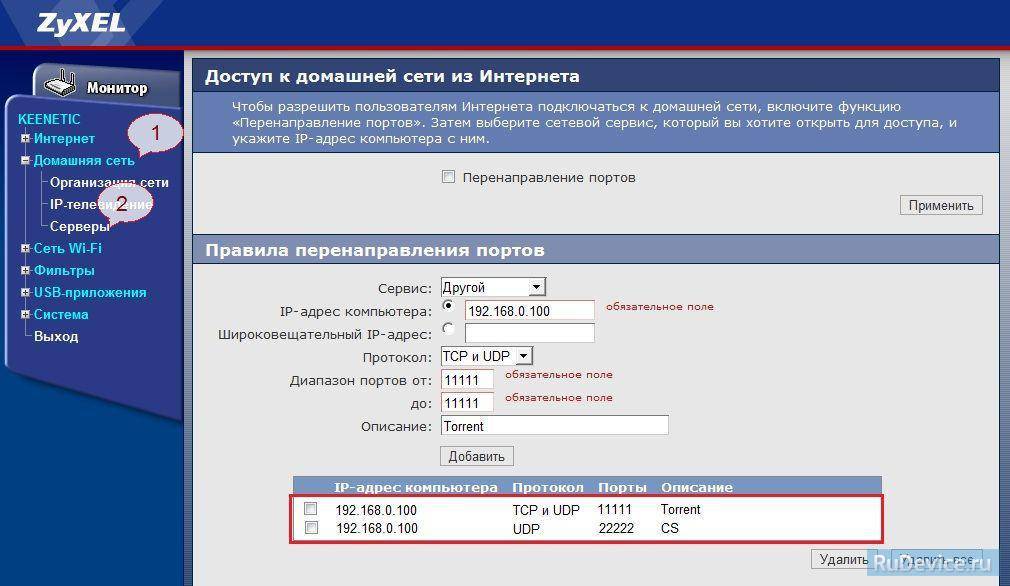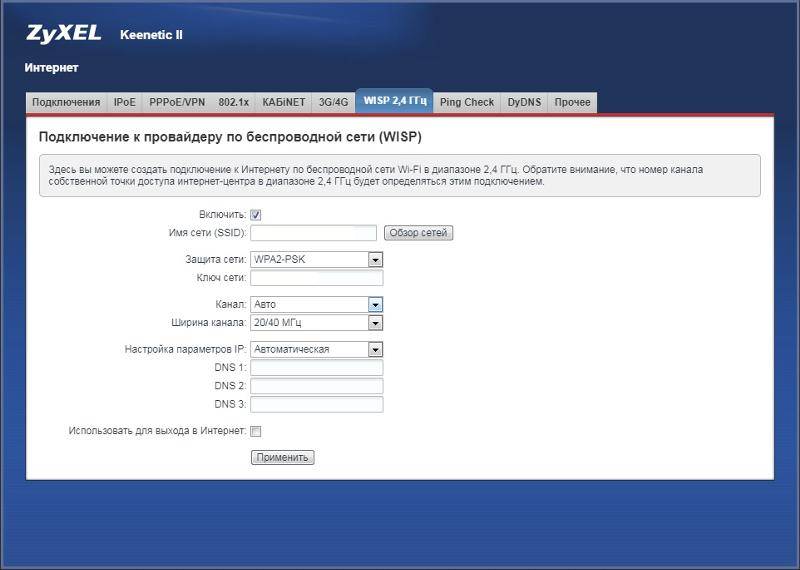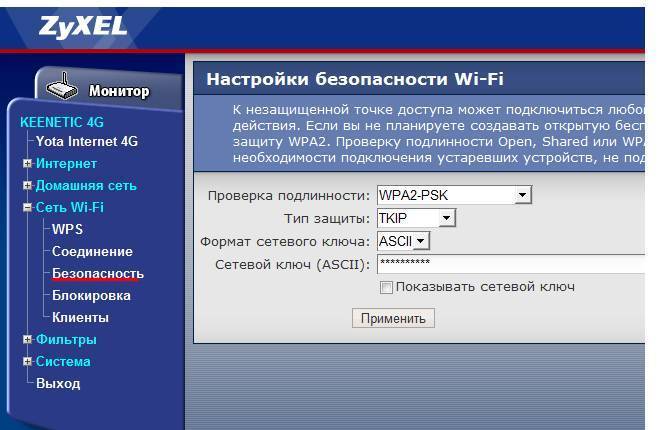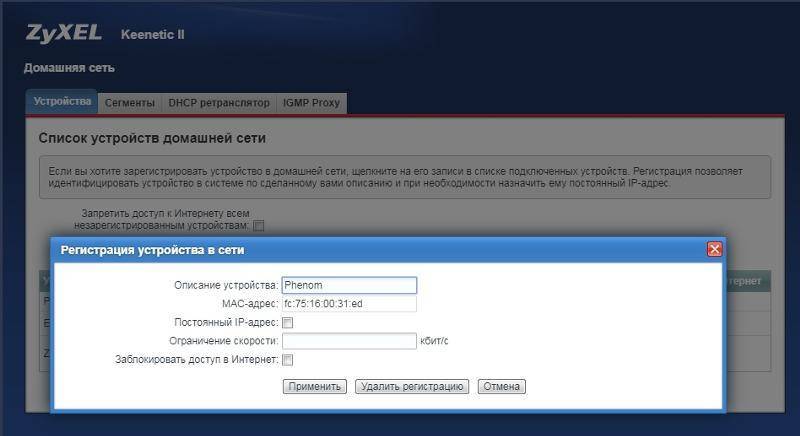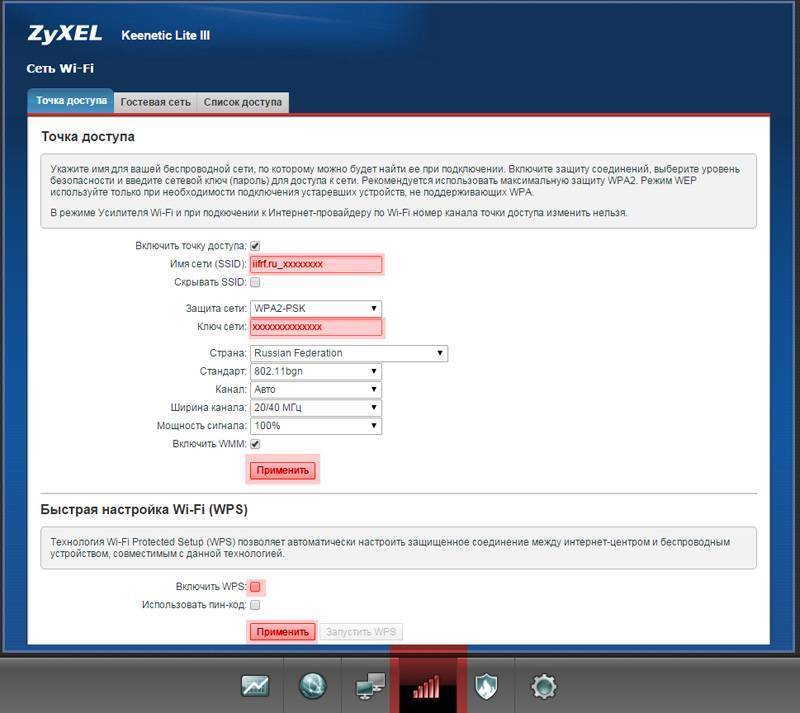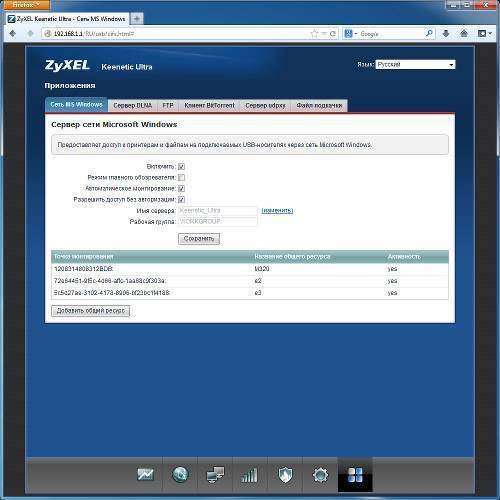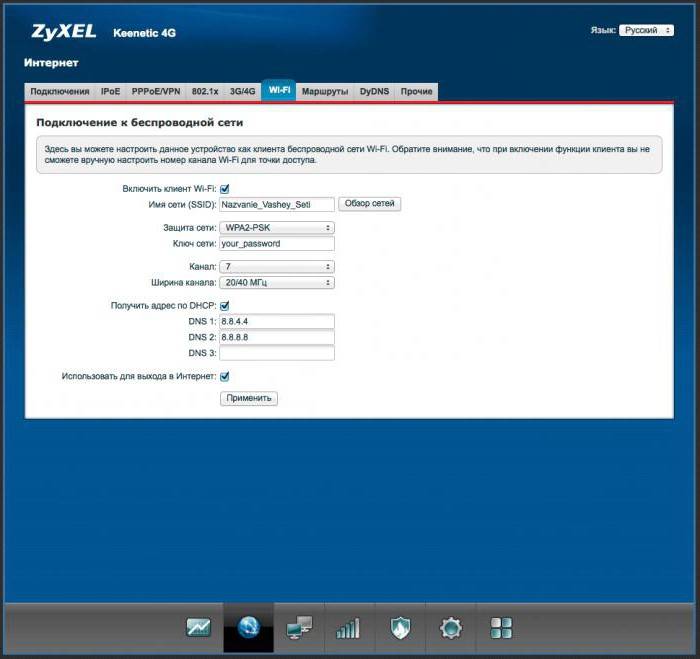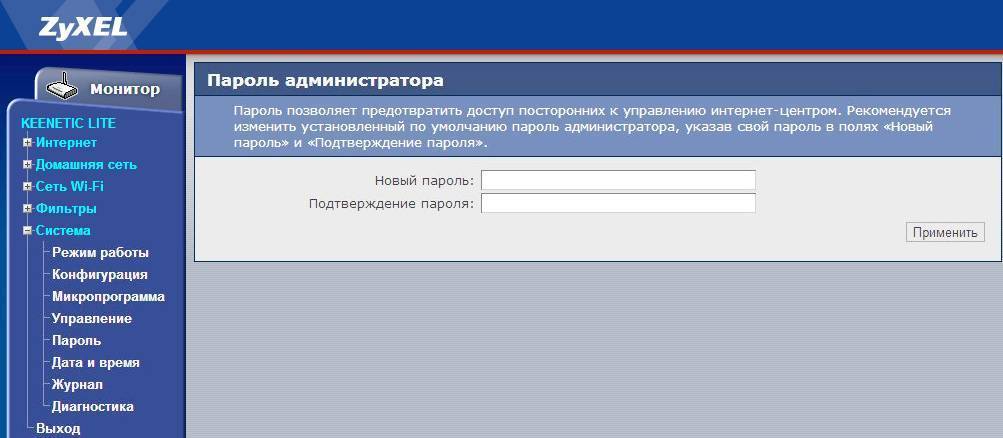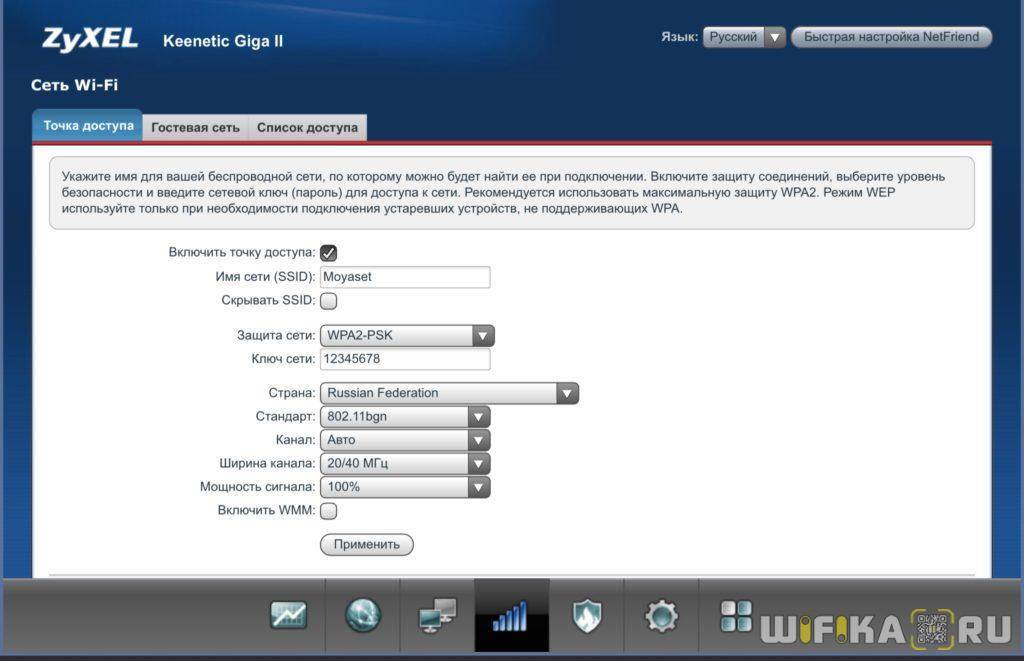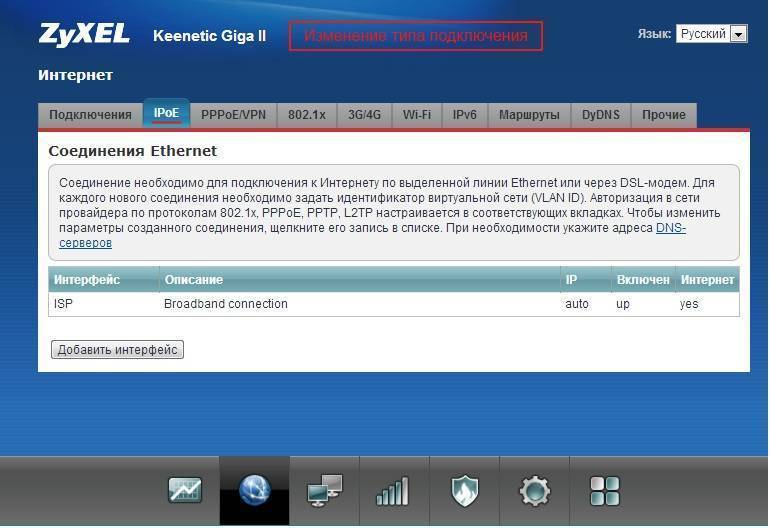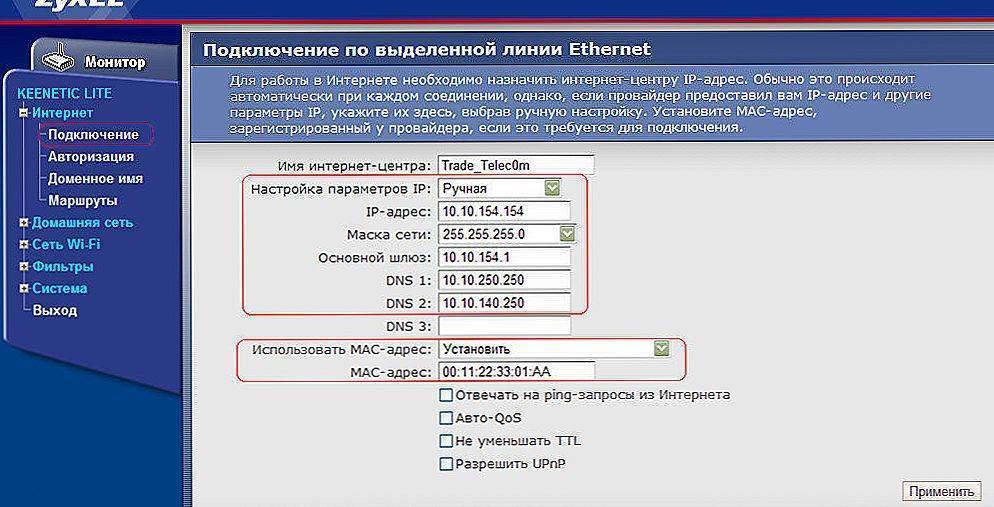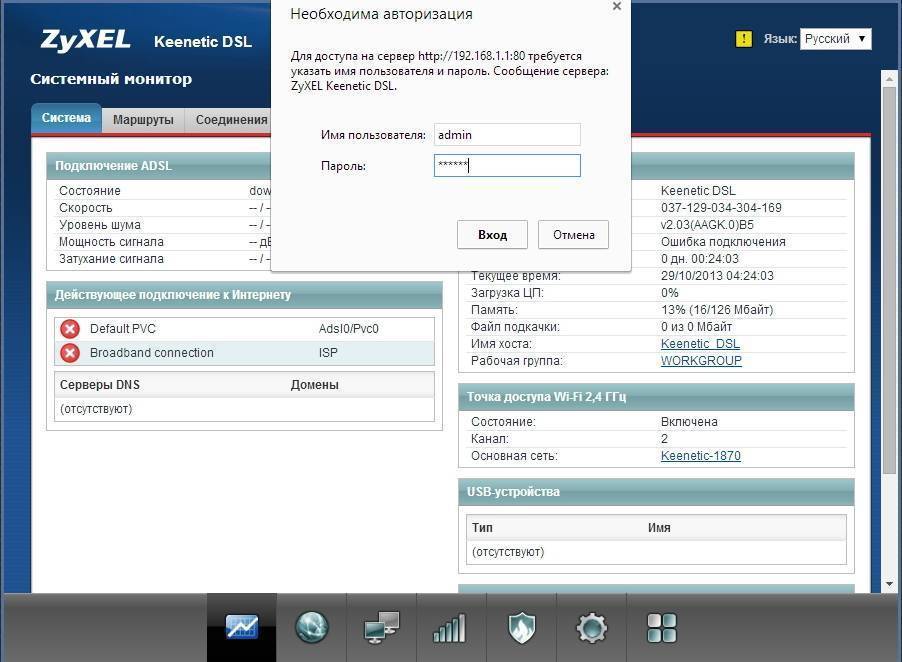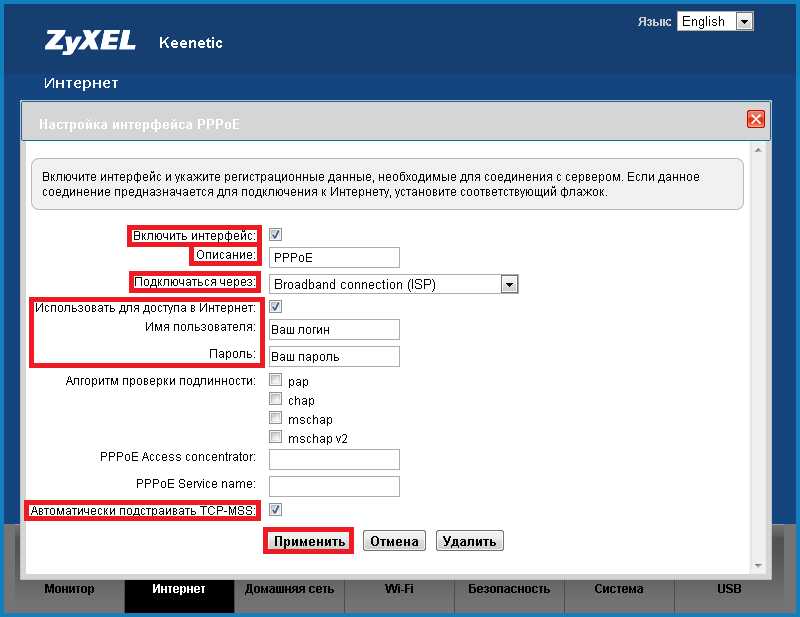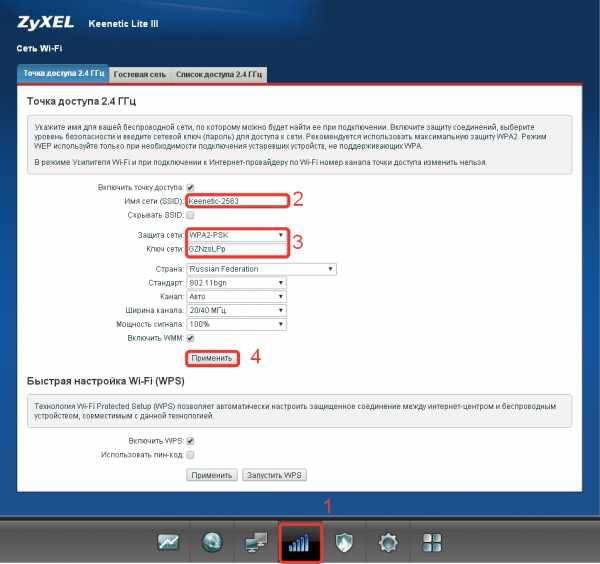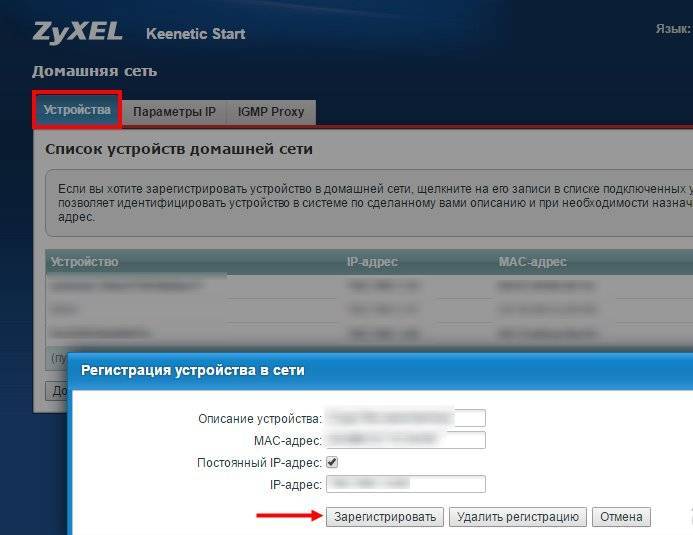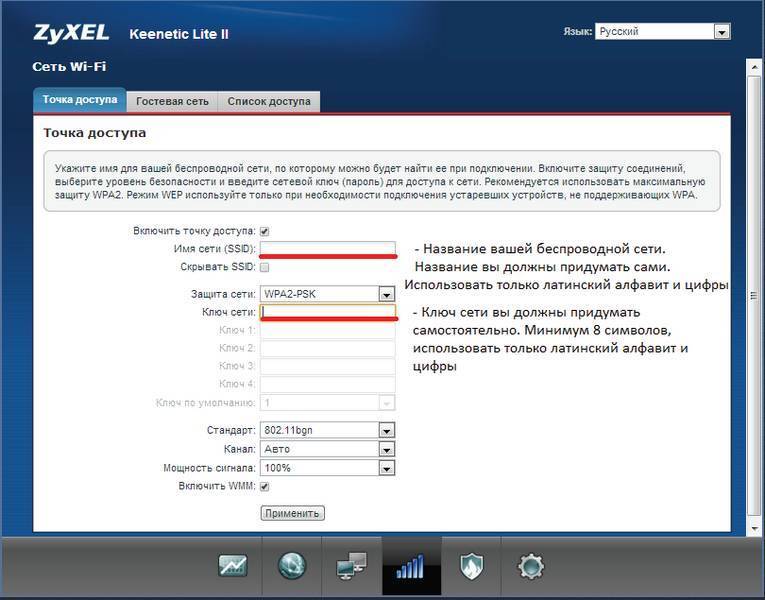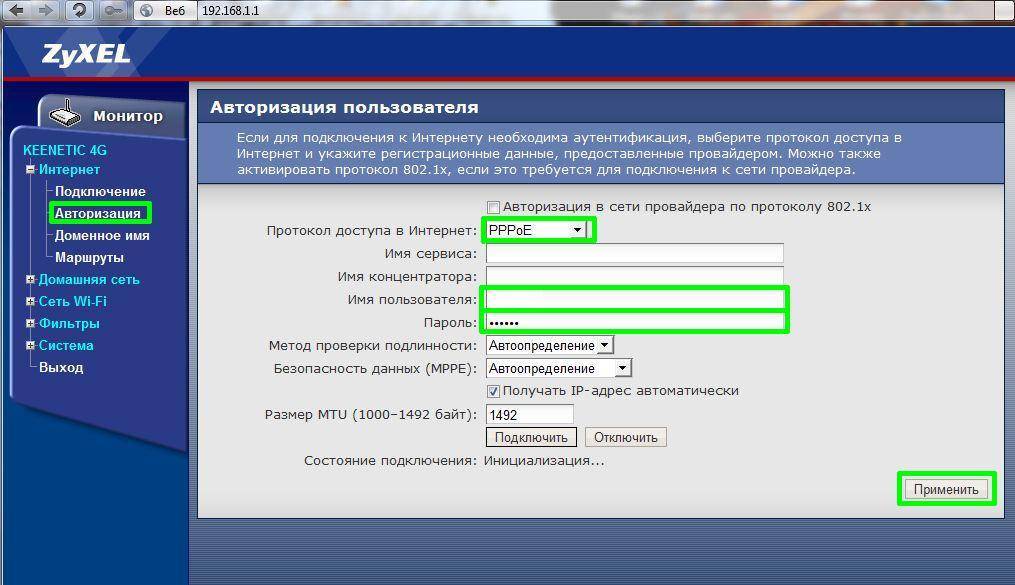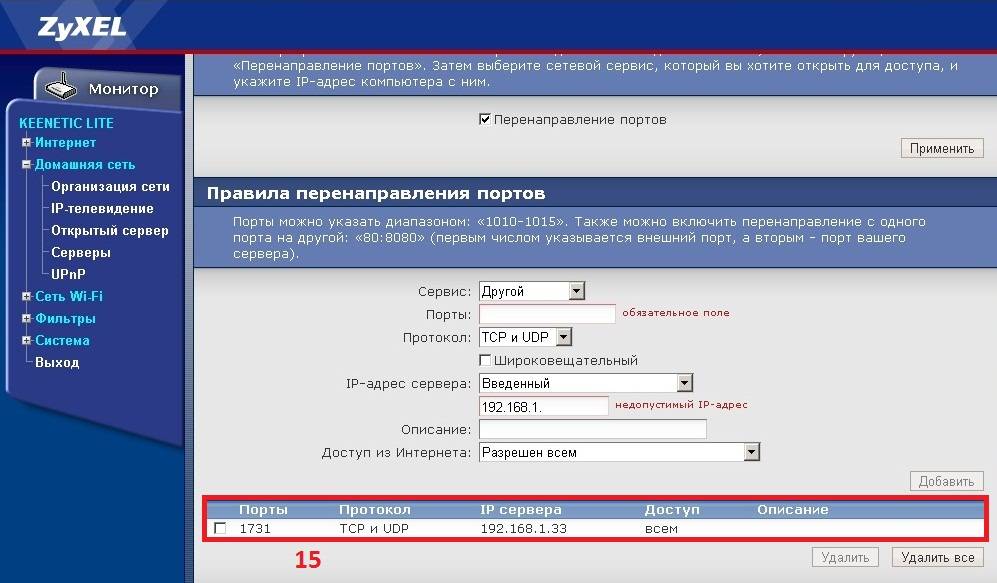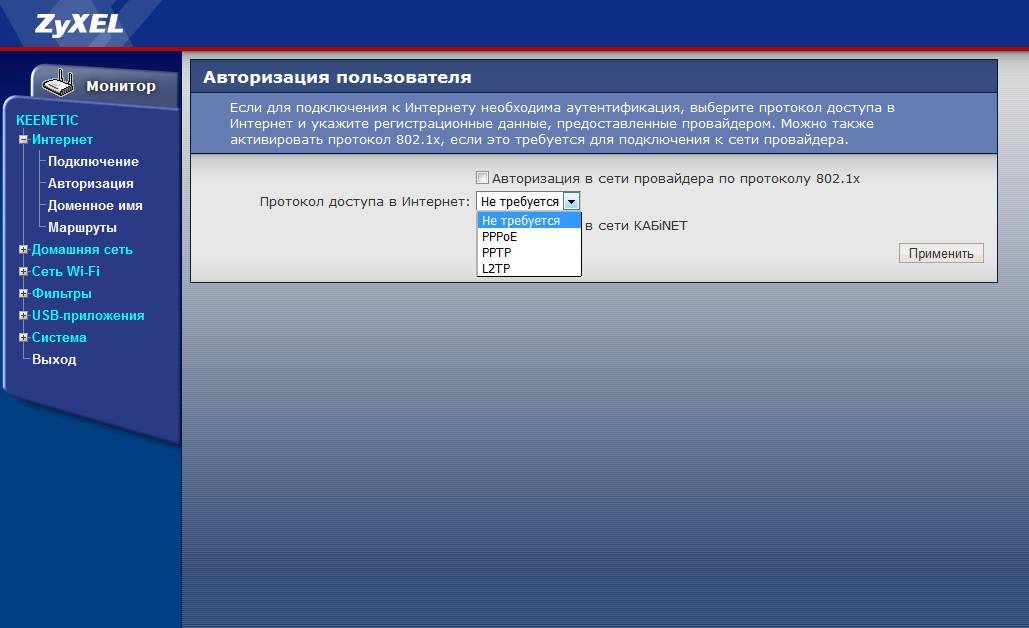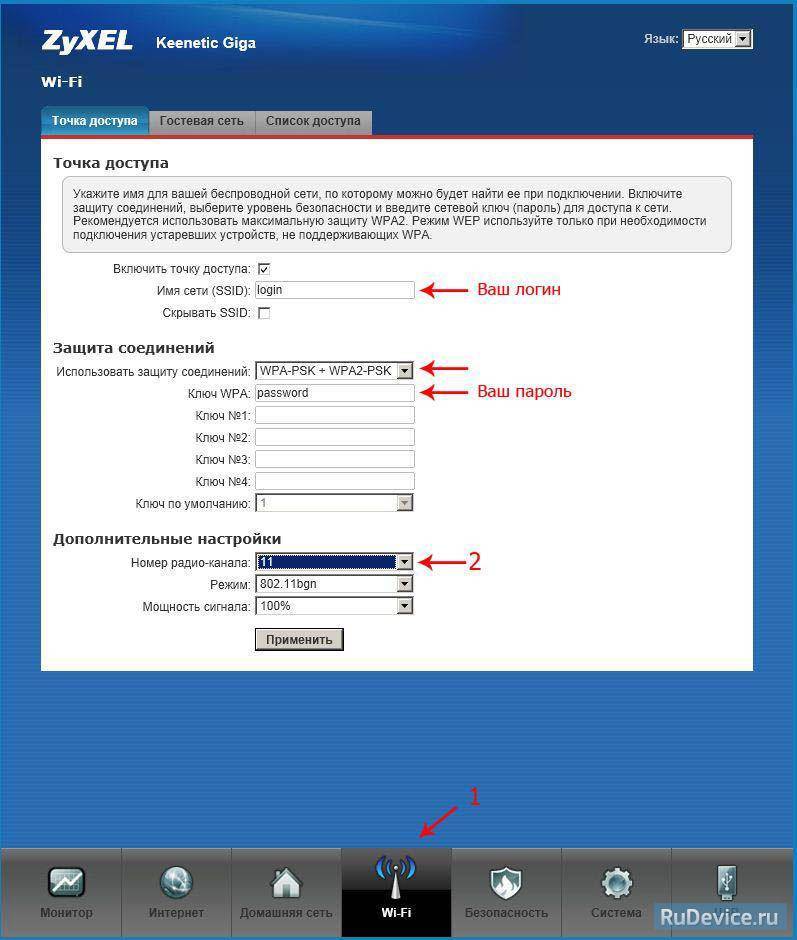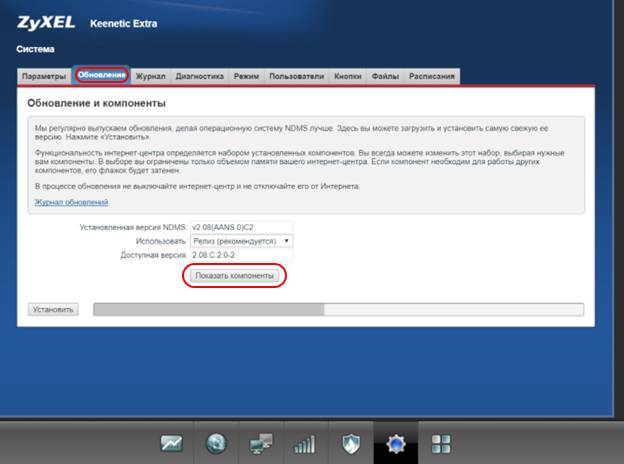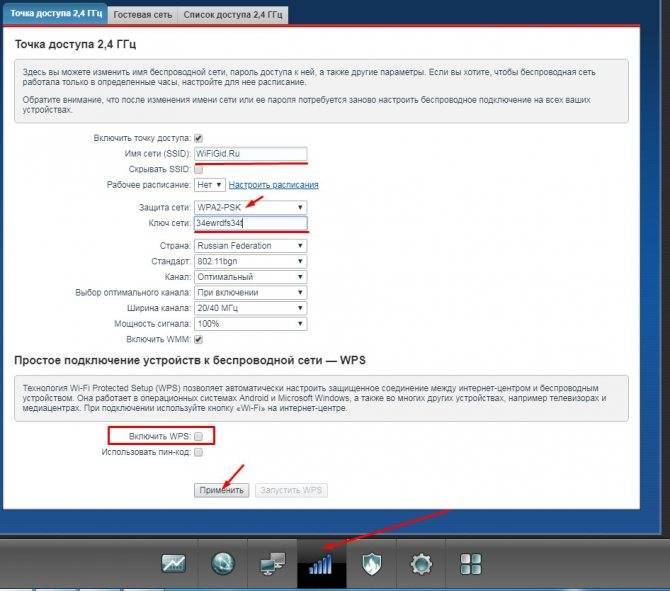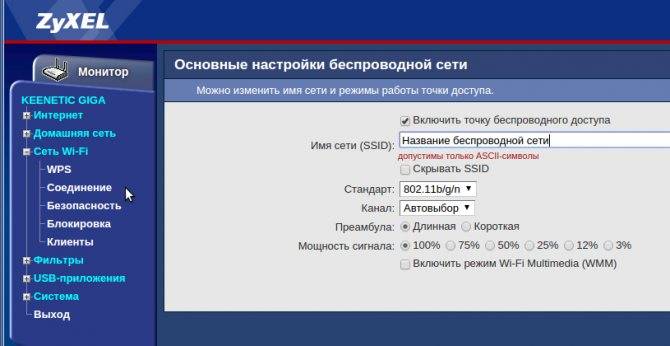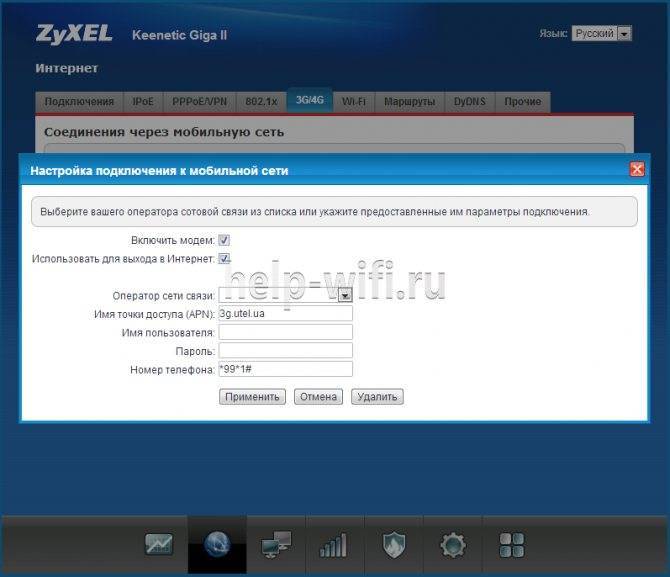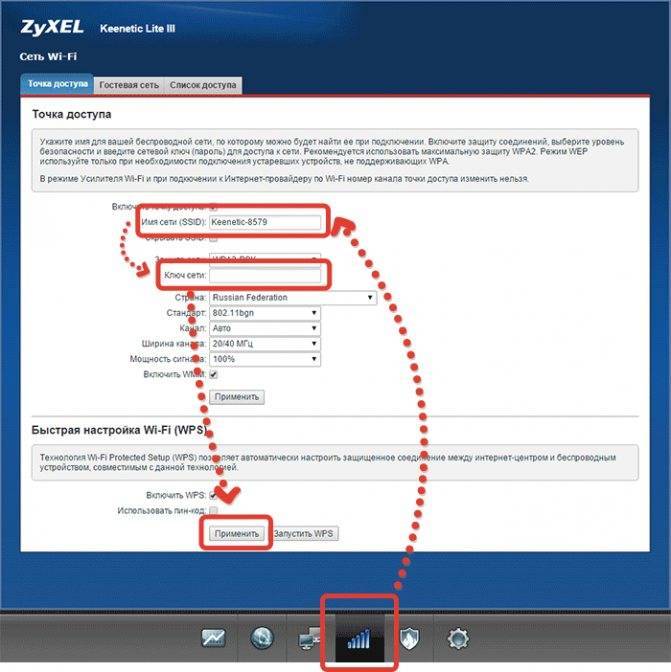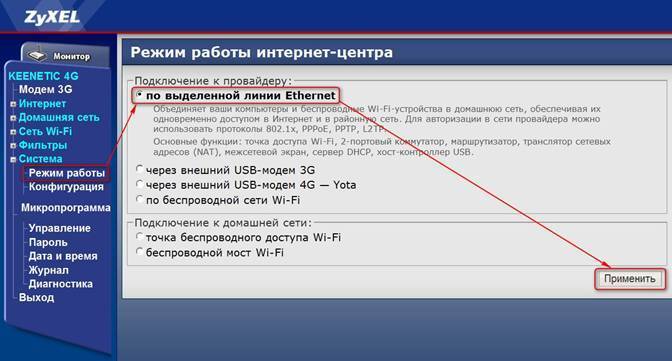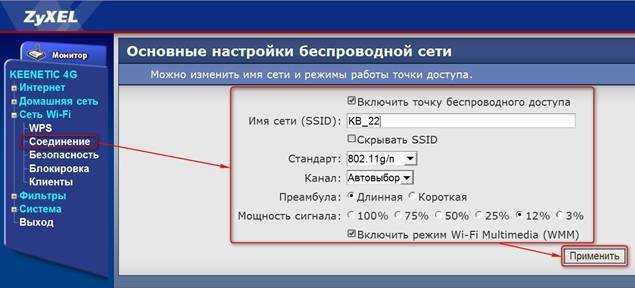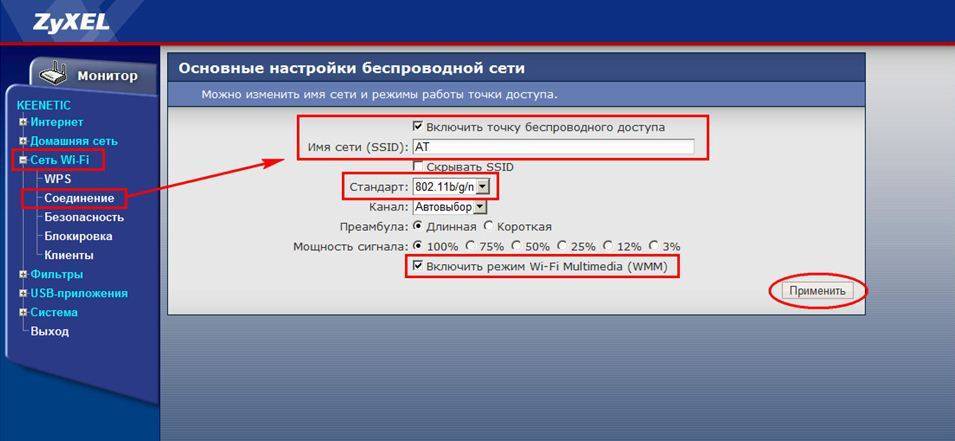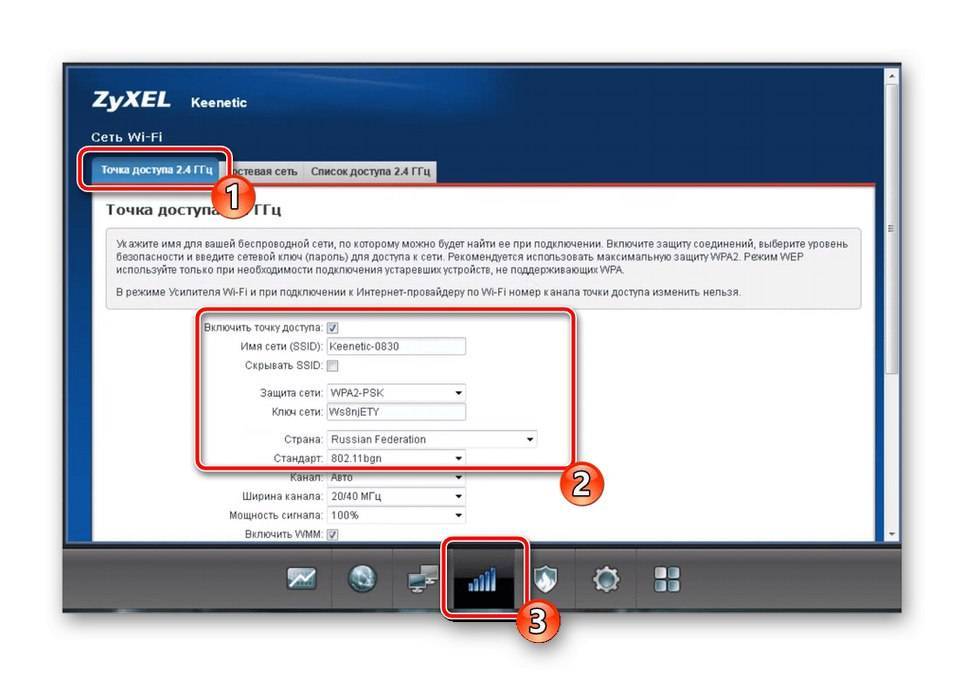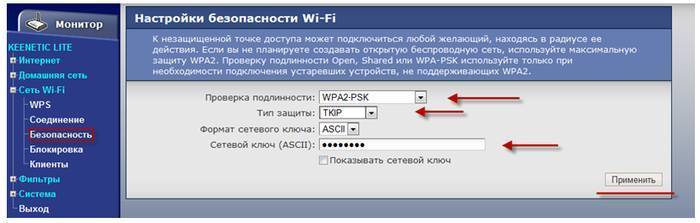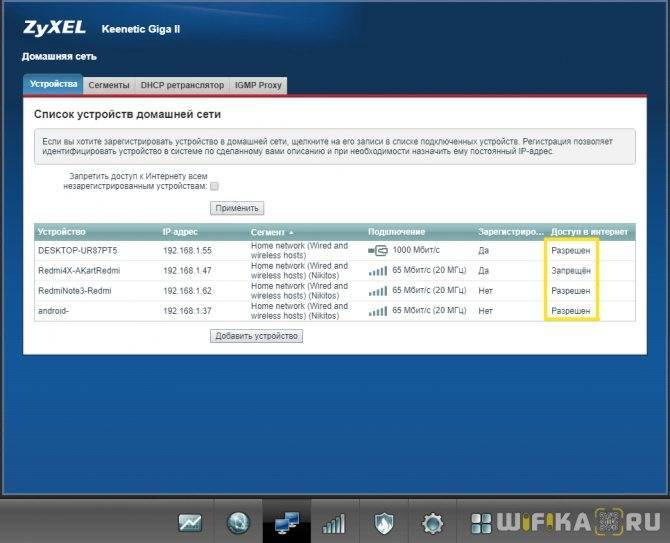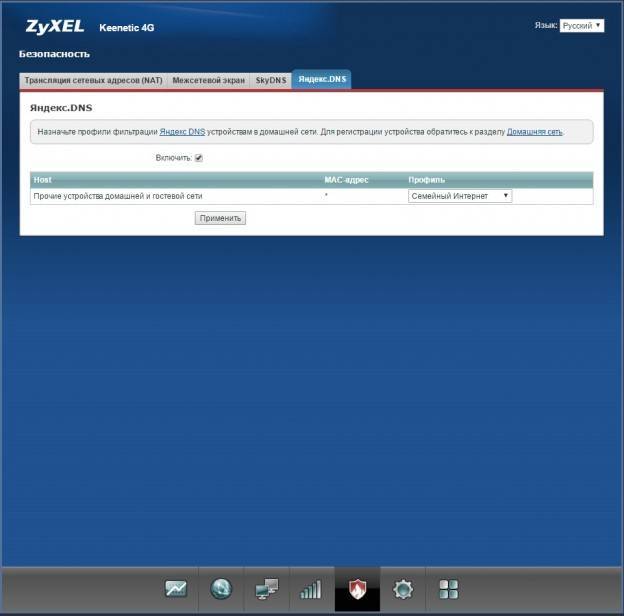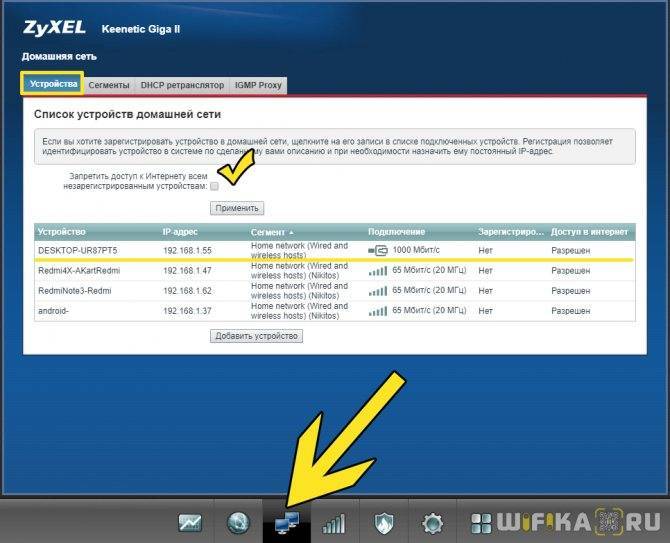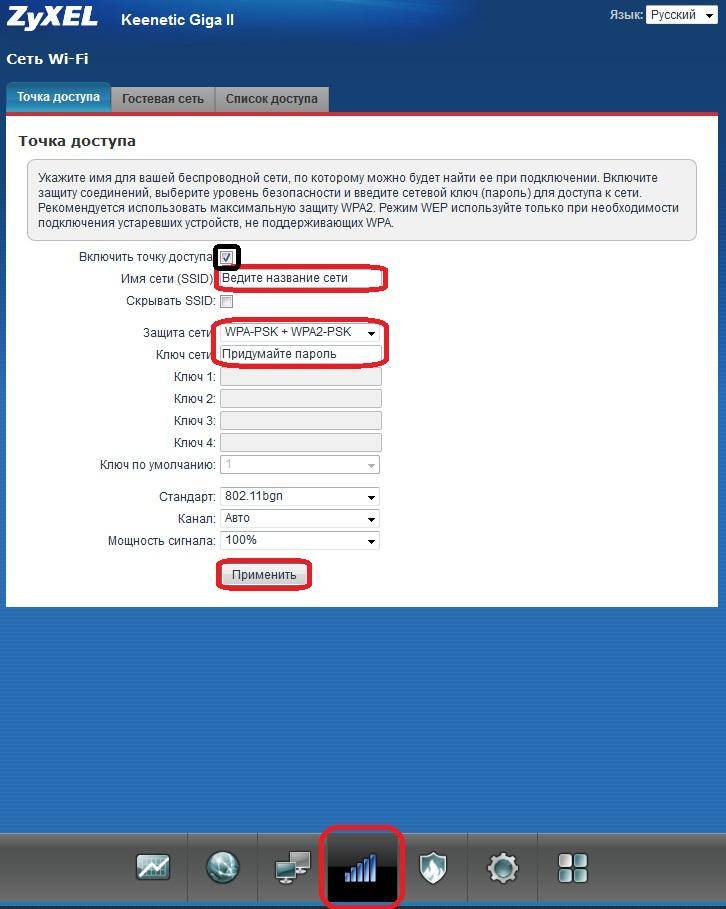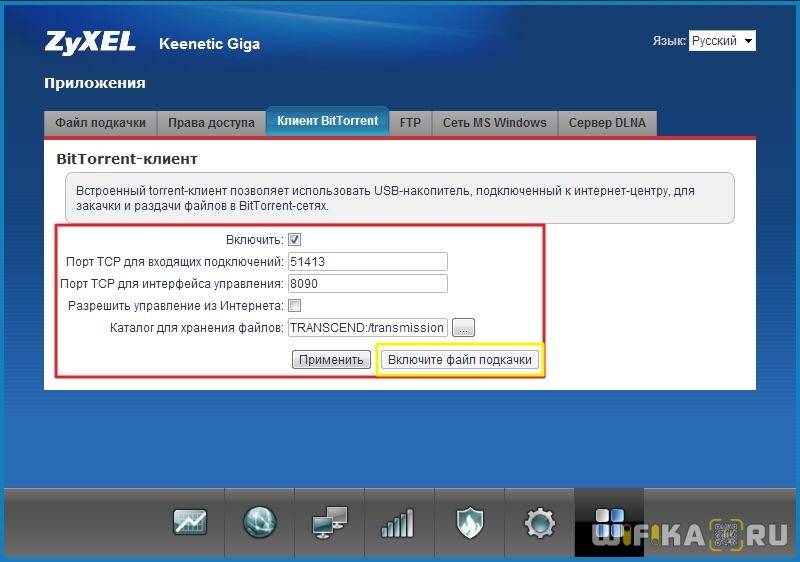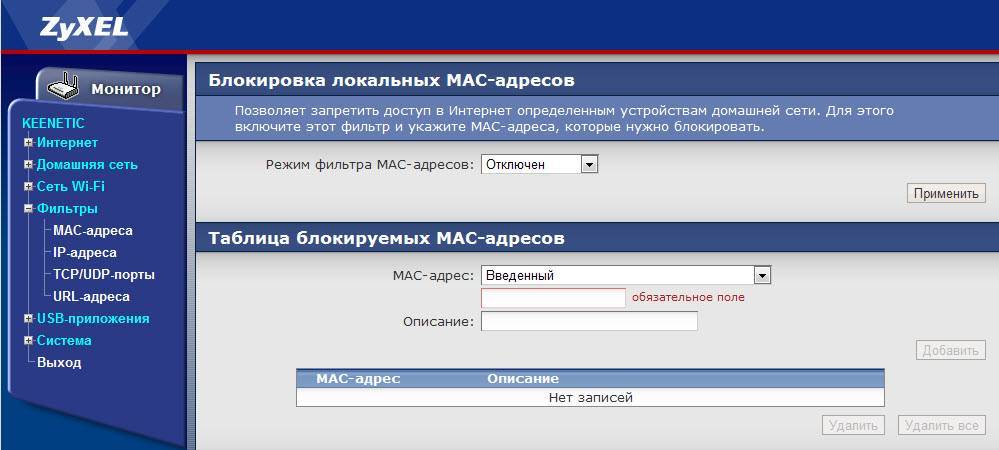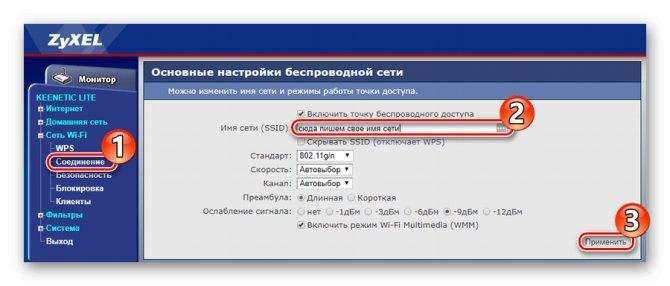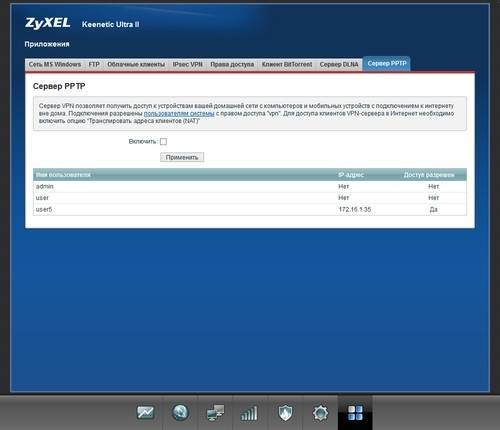Использование межсетевого экрана в маршрутизаторе Zyxel Keenetic
Предположим, что существует задача организовать разные права доступа в Интернет через маршрутизатор Keenetic (с микропрограммой V2), например:
- Двум хостам предоставить доступ без ограничений;
- Одному хосту предоставить доступ только к удаленному серверу для подключения;
- Всем остальным хостам запретить выход в Интернет.
Эту задачу можно решить с помощью правил межсетевого экрана для локального интерфейса Home network. Настройка межсетевого экрана (Firewall) производится в меню Безопасность > Межсетевой экран.
Внимание! Логика работы межсетевого экрана такова, что правила выполняются по порядку сверху вниз.
Таким образом, для одних хостов выше в списке должны находиться разрешающие правила. Также рекомендуется в конце списка указывать более общие правила (т.е
работающие для наибольшего числа хостов).
В поле Правила для интерфейса укажите имя интерфейса домашней сети Home network (Wired and wireless hosts) и затем создайте правила межсетевого экрана. Нажмите кнопку Добавить правило для создания нового правила.
Должен получиться следующий порядок правил для интерфейса Home network:
1. Для хостов, у которых будет доступ без ограничений, например 192.168.1.33 и 192.168.1.34.
Для второго хоста (192.168.1.34) нужно настроить аналогичные правила. В итоге получим:
2. Для хоста, которому нужно предоставить доступ к одному ресурсу в Интернете (например, к сайту zyxel.ru, имеющему IP-адрес 95.211.169.65, адрес хоста 192.168.1.35).
3. Чтобы хост 192.168.1.35 мог обращаться к DNS-серверам, нужно будет разрешить данный трафик.
4. Для всех остальных хостов локальной сети нужно заблокировать доступ.
В итоге должен получиться следующий набор правил в указанном порядке:
После этого попробуем с разных хостов обратиться к внешним ресурсам.
С хоста, имеющего IP-адрес 192.168.1.33:
C хоста, имеющего IP-адрес 192.168.1.35:
С хоста, имеющего IP-адрес 192.168.1.36:
Редактирование правил межсетевого экрана через файл конфигурации устройства.
Удобнее работать с правилами межсетевого экрана (создавать подобные, менять местами, править и т.д.) через текстовый редактор, используя файл конфигурации устройства. Для этого в меню Настройка > Файлы выполните сохранение файла startup-config и затем откройте его в текстовом редакторе (например, Блокнот). Вы можете создавать/изменять/удалять любые правила, после чего нужно обязательно сохранить изменения в файле и загрузить затем скорректированный файл конфигурации обратно на устройство.
Способы заблокировать сайты через роутер
Перечисленные способы заблокировать страницы в интернете очень эффективны. Однако, все три варианта не удобны тем, что блокировка сайта происходит только на одном компьютере или ноутбуке. А если их в доме, а уж тем более в офисе, несколько? Настраивать каждый? Неудобно! Гораздо проще один раз настроить правила посещения интернет-ресурсов не в каждом отдельном браузере или ПК, а одновременно для всей локальной сети.
Опираясь на свой опыт использования различных моделей роутеров, я выделили для себя три рабочих способа. Вот они:
- Использование контент-фильтров
У каждого маршрутизатора имеется специальный функционал, который реализован немного по-разному, но смысл в нем один — вручную заблокировать один или группу доменов по ключевым словам для выбранного или опять же, целой группы устройств в сети. Называться он может контент-фильтр, или интернет-фильтр, или фильтр доменов. О нем как раз я расскажу сегодня. - DNS-сервисы
Отдельный тип онлайн сервисов, которые фильтруют контент по одному из выбранных типов содержания контента. В современных прошивках все чаще встречается встроенная поддержка таких сервисов, как Яндекс DNS или SkyDNS. - Родительский контроль
Чем-то похоже на контент-фильтры, но отличие в том, что смысл функции ограничить разрешенное время пользования интернетом.
В статьях на блоге мы подробнейшим образом поговорим о каждом из этих методов и рассмотрим их применение на различных моделях wifi роутеров. А в качестве примера я бы хотел показать, как работает функция блокировки сайтов на роутерах Netis. Здесь она называется «Контроль доступа». В нем три раздела:
- Фильтр по IP адресу
- Фильтр по MAC адресу
- и фильтр доменов
В этой статье нас интересует именно последний пункт — «Фильтр доменов», так как именно в нем реализован запрет на доступ к тем или иным веб-ресурсам.
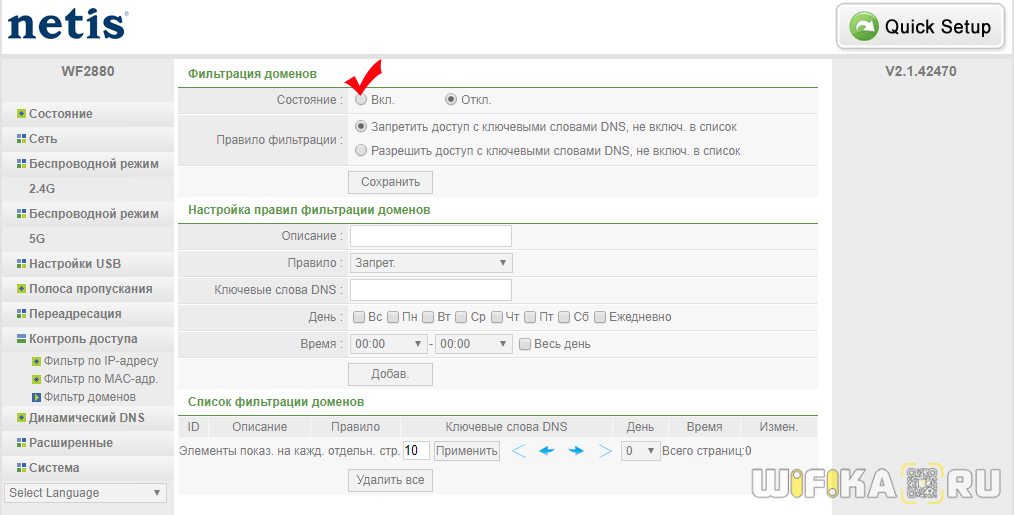
Способы блокировки сайта на компьютере — через браузер, wifi роутер, системные файлы Windows
Для начала перечислю основные способы, с помощью которых можно запретить доступ к любому «плохому» сайту, чтобы он не открывался в браузере на компьютере или ноутбуке. Например, Youtube, Facebook, Instagram, ВКонтакте, Одноклассники…
- Заблокировать сайт в самом браузере — Yandex, Google Chrome, Opera, Mozilla Firefox или каком-либо другом.
- Запретить доступ к странице в служебном файле hosts, находящемся в одной из системных папок Windows.
- Ограничить посещение любого веб-ресурса через роутер сразу всем или для определенного устройства в локальной сети.
Компьютерный браузер для Windows
Жмем на кнопку «Установить» и подтверждаем свое действие
После инсталляции соглашаемся с правилами использования
И далее добавляем нежелательные адреса сайтов знакомств, мошенников или для взрослых в список заблокированных в браузере. Также в офисах часто ограничивают доступ к соцсетям Фейсбук, Одноклассникам, Ютуб, ВКонтакте, Инстаграм и другим популярным ресурсом, которые отнимают время от работы.
Также данный список можно поменять на белый. То есть наоборот, к сайтам в нем будет разрешен доступ с компьютера, а остальные будут заблокированы для посещения.
После того, как вы попытаетесь зайти в браузере на заблокированный сайт, то на экране компьютера отобразится вот такая картинка
Для того, чтобы защитить изменения списка без вашего ведома, нужно зайти в меню «Защита паролем».
Здесь доступны следующие настройки:
Защитить паролем доступ к изменению параметров расширения для браузера
Требовать пароль при посещении заблокированных на компьютере сайтов
Добавить дополнительный шаг для разблокировки страницы
Уведомлять по почте в случае попытки удаления расширения Block Site
Также можно настроить фильтр блокировки сайтов на компьютере по содержанию на их страницах определенных слов
И еще один режим — «Рабочий», который позволяет установить расписание по времени, в какие именно дни и часы будет осуществляться блокировка доступа к выбранным сайтам в браузере.
Видео инструкция
Блокировка сайтов в системе Windows через Hosts
Еще один способ заблокировать от детей сайт на компьютере — прописать его адрес в системном файле «hosts». Для этого заходим через проводник на диск «С» и открываем папку
«Windows».
Далее открываем вложенные папки «System32\drivers\etc»
Ваше мнение – WiFi вреден?
Да
24.15%
Нет
75.85%
Проголосовало: 10290
И находим файл «hosts». Для того, чтобы его открыть, кликаем по названию правой кнопкой мыши и заходим в раздел «Открыть с помощью»
Здесь выбираем программу «Блокнот»
Делаем в данном файле запись следующего вида
127.0.0.1 — это локальный IP адрес в системе Windows, который выдает ошибку о недоступности сайта для просмотра. После него через пробел идеи адрес сайта, типа «vk.com», «ok.ru», «fb.com» и так далее. Каждый отдельный сайт пишем с новой строки
После чего сохраняем изменения.
Если сохранить файл не удается из-за ошибки разрешения на внесение изменений, то прочитайте нашу отдельную статью, как обойти эту блокировку.
В результате проделанной нами работы при попытке войти на «плохой» сайт получаем вот такую пустую страницу с ошибкой
Видео про hosts
DNS сервисы
Еще одна возможность ограничить компьютер своих детей от посещения нежелательных ресурсов в интернете — использовать так называемые DNS сервисы. У нас на сайте есть подробная статья про Yandex DNS. Если вас интересует, то можете ознакомиться с данным способом подробно именно там.
Если коротко, то в подобных сервисах есть несколько уровней доступа к тем или иным сайтам. Для защиты от мошенников или входа на сайты для взрослых можно использовать один из предложенных DNS адресов, которые необходимо указать в Windows в сетевых настройках своего сетевого адаптера. И все подобные опасные страницы будут ограничиваться для посещения еще на стороне Яндекса.
Как на роутере Zyxel Keenetic заблокировать сайт? Ограничиваем доступ к интернету
Тема блокировки разных сайтов, особенно социальных сетей, очень популярная. В основном все ищут как заблокировать в настройках роутера Вконтакте, Одноклассники, Facebook и т. д. И как ограничить доступ к интернету отдельным пользователям. В этой статье мы будем блокировать сайты на роутерах Zyxel Keenetic. Покажу на примере, как заблокировать любой сайта на Zyxel. Так же, мы ограничим доступ к интернету на Zyxel Keenetic по категориям разных сайтов. Точно такая же статья уже есть для роутеров Tp-Link.
На самом деле, тема немного сложная и запутанная. Я сейчас все проверил, у меня получилось заблокировать контакт, но там очень много разных настроек, и непонятных моментов. Я постараюсь сделать эту инструкцию простой и понятной. В любом случае, если у меня получилось, то и у вас все получится.
Инструкции по блокировке Тик ток на разных роутерах
Вот 4 самых распространенных типа роутеров:
- TP-Link.
- D-Link.
- Zyxel Keenetic.
Устройства не отличаются внешне, но у каждого есть свои особенности.
TP-Link
Первое, что необходимо сделать перед блокировкой – это открыть настройки. Достаточно открыть любой браузер, и затем ввести адрес 192.168.0.1. Далее появится панель, где следует ввести данные для вхожа (Пароли отличаются. Популярный – это admin admin).
После ввода логина и пароля приступаем к блокировке сайта.
Пользователи, владеющие роутером TP-Link, могут заблокировать сразу несколько веб-ресурсов. Ограничить доступ можно и нескольким людям.
После входа в меню роутера для блокировки приложения следует создать список веб-ресурсов, на которые нельзя будет заходить. Нужно найти пункт Access Control, где и появится кнопка target. Нужно найти Add New. Далее появится список, где стоит нажать Mode, после чего выбрать Domain name. В появившемся поле следует ввести blocking TikTok. Осталось нажать кнопку Save для сохранения полученного результата.
Таким образом можно создать списки из сайтов, нежелательных для посещения.
Добавлен список ресурсов, на которые нельзя заходить. Чтобы закончить, следует:
- Открыть Access Control.
- Найти
- Отметить галочкой пункт Enable Internet Access Control.
- Нажать на Save.
- Открыть Rule, где и вписать blocking TikTok.
- Найти устройство, для которого необходимо закрыть доступ.
- Открыть созданный список в Target.
- Ввести время, в течение которого нельзя будет посещать ресурс.
- Сохранить через кнопку
Сайт заблокирован, и теперь недоступен для посещения.
D-Link
Теперь о том, как закрыть доступ на маршрутизаторе D-link. Сперва следует открыть меню маршрутизатора. Делается это через браузер. Достаточно вписать 192.168.0.1 или 192.168.1.1. Пароль стандартный:admin admin или admin 1234. Дальше действия расписаны по инструкции.
Чтобы заблокировать сайт, необходимо:
- Открыть меню роутера и выбрать Advanced и кликнуть на Filter.
- Далее следует отметить галочкой пункт Domain Blocking. Функция блокирует сайт.
- Появится окно, где пользователь может поставить отметку напротив пункта Allow users to access all domains except “Blocked domains”. Затем следует ввести TikTok и нажать на Apply.
- Устройство само себя перезагрузит, после чего адрес будет недоступен.
- Если перейти на запрещенный ресурс, появится надпись «Нет соединения».
- Если необходимо снять блокировку, следует найти сайт и нажать Delete.
Asus
Люди, владеющие данным роутером, смогут быстро заблокировать ненужный сайт.
Следует как обычно ввести цифры 192.168.0.101, после чего вписать admin 1234 и можно начинать блокировку:
- Открыть меню и выбрать брандмауэр.
- Найти пункт «Фильтр URL-адресов».
- Поставить галочку в нужном поле.
- Ввести адрес сайта в строку, после чего нажать на плюс.
- Перезагрузить устройство.
Теперь ни один пользователь, подключенный через этот роутер, не зайдет в Тик ток.
Zyxel Keenetic
В данное устройство вшиты протоколы, отвечающие за безопасный серфинг в Интернете. Чтобы заблокировать приложение tiktok через роутер, следует выбрать SkyDNS. Сервисы также взымают плату за услуги.
Алгоритм:
- В меню следует выбрать вкладку «Безопасность», после чего нажать на SkyDNS.
- Появится окно для регистрации. Далее стоит найти нужный тариф.
- Теперь нужно открыть личный кабинет, открыв «Фильтры», а затем нажать на «Домены».
- Затем зайти в «Домены», написав адрес ТикТока.
- Нажать на «Добавить».
- Открыть настройки роутера, затем открыть SkyDNS.
- Вернуться в личный кабинет через логин и пароль, введенный раньше.
- Выбрать «Включить».
- Нажать на «Применить».
Ресурс заблокирован, и перейти на него невозможно.
Кликай, чтобы переслать:
Настройка обхода блокировок сайтов на роутерах Keenetic
Вам нужно перейти во вкладку «Маршрутизация». Здесь вам необходимо будет добавить один или множество IP адресов закрепленных за определенным сайтом или сервисом. Как это сделать рассказываем далее.
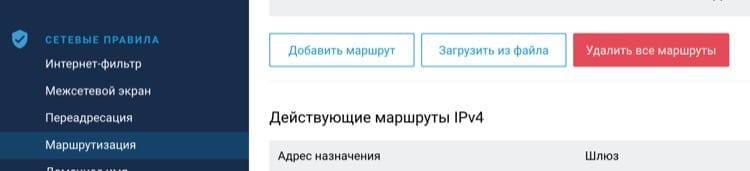
Если у сайта один IP
Если вам нужно зайти на сайт, у которого всего IP адрес, то тогда вам нужно сделать вот что:
- Нажимаем «добавить маршрут»
- Выбрать «маршрут до узла»
- В «Адрес узла назначения» указать IP адрес сайта (IP можно узнать с помощью специального сервиса)
- В выпадающем списке «Интерфейс» выбрать ваш VPN
- Чуть ниже поставить галочку «Добавлять автоматически» и сохранить изменения.

Теперь сайт начнет работать!
Если у сайта множество IP адресов
Для больших проектов, таких как VK, Facebook и прочее, как правило, используются большое количество IP адресов, пару сотен или даже больше. Добавить их первым способом можно, но очень сложно. Поэтому понадобиться другой подход.
- Нажимаем «добавить маршрут»
- Выбрать «маршрут до сети»
- Переходим на сайт который покажет весь список IP и масок подсети необходимого сервиса. В поиске вбиваем домен, а дальше смотрим вкладку IP info. Там будет указано множество начальных IP адресов и слэш-формат маски подсетей.

- Далее в Адрес узла назначения указываем один из многих начальный IP адрес
- Чуть ниже в маска подсети, указать «расшифрованный» слэш-фортмат, он же десятичный формат. Чуть ниже представлена таблица, для вашего удобства.
| слэш-формат | Десятичный формат |
| /32 | 255.255.255.255 |
| /31 | 255.255.255.254 |
| /30 | 255.255.255.252 |
| /29 | 255.255.255.248 |
| /28 | 255.255.255.240 |
| /27 | 255.255.255.224 |
| /26 | 255.255.255.192 |
| /25 | 255.255.255.128 |
| /24 | 255.255.255.0 |
| /23 | 255.255.254.0 |
| /22 | 255.255.252.0 |
| /21 | 255.255.248.0 |
| /20 | 255.255.240.0 |
| /19 | 255.255.224.0 |
| /18 | 255.255.192.0 |
| /17 | 255.255.128.0 |
| /16 | 255.255.0.0 |
| /15 | 255.254.0.0 |
| /14 | 255.252.0.0 |
| /13 | 255.248.0.0 |
| /12 | 255.240.0.0 |
| /11 | 255.224.0.0 |
| /10 | 255.192.0.0 |
| /9 | 255.128.0.0 |
| /8 | 255.0.0.0 |
| /7 | 254.0.0.0 |
| /6 | 252.0.0.0 |
| /5 | 248.0.0.0 |
| /4 | 240.0.0.0 |
| /3 | 224.0.0.0 |
| /2 | 192.0.0.0 |
| /1 | 128.0.0.0 |
| /0 | 0.0.0.0 |
- В выпадающем списке «Интерфейс» выбрать ваше VPN подключение
- Чуть ниже поставить галочку «Добавлять автоматически» и сохранить.
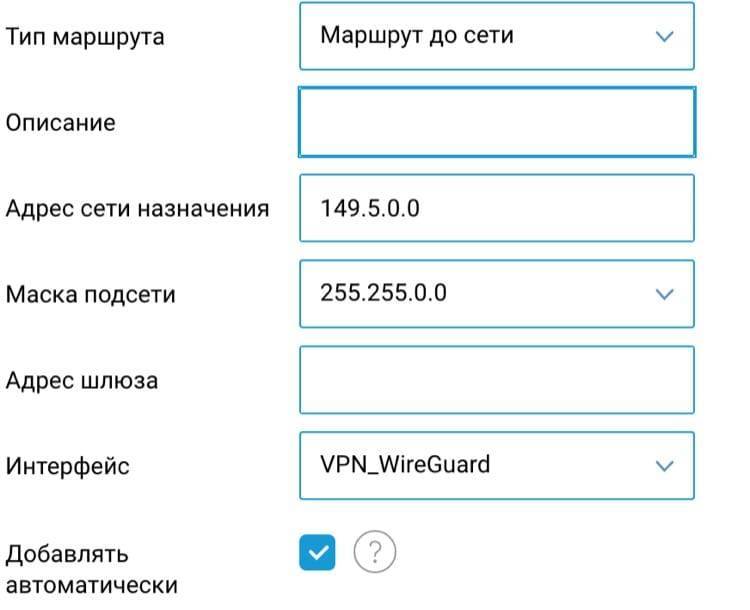
Вот такой вот выполняется обход блокировок на роутерах Keenetic. Теперь повторите действия для следующих IP адесов заблокированного ресурса. После чего заблокированный сайт снова заработает!
Вот и все теперь вы знаете как выполнить Обход блокировок на роутерах Keenetic! Больше полезных статей и инструкций читайте в разделе Статьи и Хаки Android. Оставайтесь вместе с сайтом Android +1, дальше будет еще интересней!
TP-Link
Данная марка является одной из самых распространенных. Есть как поклонники TP-Link, так и противники. Отличаются легкостью настройки, неприхотливы, имеют русифицированное меню. Поэтому часто работа с «типилинком» приводится в качестве примера. Отключить доступ к ТикТоку, а также любым другим соцсетям (ВК или Одноклассникам), получится раз и навсегда. В этот же перечень можно включить любой другой сайт, это подходит для небольших компаний, где требуется закрыть определенные ресурсы для сотрудников.
Причем ограничения не действуют на прочие, разрешенные, страницы. А рекомендации сработают абсолютно для всех моделей TP-Link.
На старой прошивке
Отключение Tik-Tok на роутере со «старой» прошивкой не составляет проблем. Причем блокировка сработает на всех устройствах, которые подключены к сети: игровые консоли, смартфоны, планшеты, компьютеры. А это большой плюс. То есть с помощью нехитрых процедур можно один раз обрубить доступ к нежелательным сайтам.
Разработчики Tp-Link предусмотрели 2 варианта решения вопроса с ТикТоком:
- Ограничение (контроль) доступа.
- Родительский контроль.
Будет рассматриваться первый вариант, поскольку нас интересует возможность блокирования определенного ресурса, а не контроль за доступом к нему. Данный способ сработает с моделями 740ND, 741N, 841N, 843ND, 842ND, 8968 и рядом других.
Сначала нужно попасть на страницу управления роутером («админку»). Маршрутизатор подключается к сети, а к нему, с помощью штатного кабеля, нужно присоединить ПК. Способ этот испытанный, он многократно описан в инструкциях разработчика, не должен вызвать трудностей.
По умолчанию компанией Tp-Link используются 2 сетевых адреса: 192.168.0.1 или 192.168.1.1
Один из них нужно набрать в адресной строке браузера (не важно, какого). Далее происходит переход непосредственно к панели управления. Появится диалоговое окно интерфейса, в котором нужно ввести имя пользователя и пароль
Если их не меняли, то это admin/admin
Появится диалоговое окно интерфейса, в котором нужно ввести имя пользователя и пароль. Если их не меняли, то это admin/admin.
Данный этап невозможно обойти, он важен при изменении настроек маршрутизатора. Если вход прошел удачно, то остается найти в расположенном вертикально перечне функций «Контроль доступа» («Access Control»). В контекстном меню выбирается позиция «Цель» («Target»).
Откроется еще одна мини-панель, где нужно добавить («Add New») сайты, которые требуется заблокировать. На вкладке «Режим» («Mode») нужно выбрать «Имя домена» («Domain Name»). Так ограничение будет установлено для конкретного доменного ресурса. В строке «Описание» («Target Description») пишем «blocking tik tok».

Далее в «Имени домена» («Domain Name») указывается tiktok.com. Остается сохранить изменения, нажав кнопку «Save». В данном процессе есть пара ключевых моментов. Если изменялись логин или пароль, то вводятся конкретно данные параметры, а не принятые по умолчанию. Не получается вспомнить – следует выполнить сброс до заводских настроек.
Новая прошивка
В обновленном русифицированном ПО «типилинков» блокировка осуществляется несколько иначе. После входа в панель роутера сразу же переходим к «Быстрой настройке». Затем нажимаются «Контроль доступа», «Цель», «Настройка цели», «Имя цели», «Добавить новую». Далее, как в предыдущем случае, в конце обязательно сохранить внесенные изменения.
TP-Link
Для входа внутрь используем обычный DNS адрес – tplinklogin.net. В качестве логина и пароля по умолчанию обычно используются: admin-admin. Далее я расскажу – как быстро запретить, заблокировать доступ к любым сайтам, в том числе к таким ресурсам как вконтакте, одноклассники – через роутер.
Старая прошивка
- Сначала нам нужно задать список адресов, к которым нужно заблокировать доступ. Заходим по пути: «Контроль доступа» – «Цель» – нажимаем «Добавить»;
- Режим имеет несколько типов, но лучше всего использовать IP или URL. В строке «Описание» можно написать любое название. Далее вводим URL или IP адрес и нажимаем «Добавить». Адресов можно ввести несколько. В конце нажимаем «Сохранить»;
- Блокировку мы будем делать по MAC-адресу устройства, которое подключено к роутеру. Можно, конечно, сделать и по IP, но это не надежно, учитывая, что у роутеров обычно адреса динамические и постоянно меняются. МАК можно посмотреть по пути: «DHCP» – «Список клиентов DHCP».
- «Контроль доступа» – «Узел» – «Добавить»;
- Теперь выбираем режим «MAC-адрес», указываем имя узла и вводим MAC-адрес. В некоторых прошивках МАК можно выбрать из подключенных устройств. Не забудьте в конце «Сохранить» узел;
- «Контроль доступа» – «Правило». Включаем режим, выделяя верхнюю галочку. Теперь надо перевести режим в «Запретить» и нажимаем «Добавить».
- Вписываем любое описание, а также выбираем узел и цель, которую мы создали ранее. Нажимаем «Сохранить». После этого для данного MAC-адреса будут заблокированы сайты. Также вы можете наоборот сделать блокировку для всех устройств, кроме остальных — это удобно при создании гостевой сети.
Новая прошивка
- «Дополнительные настройки» – «Родительский контроль» – нажимаем по кнопке «Добавить»;
- Вводим название правила, а также добавляем устройство, для которого будет распространяться фильтр;
- Теперь поочередно вводим адреса, которые будут позже заблокированы. Нажимаем «Далее»;
- В самом конце можно установить расписание, которое будет действовать для заблокированного устройства. Не забудьте в самом конце сохраниться.
Роутеры ZyXel. Блокировка сайтов через правила Firewall
Итак, представим, что у нас в руках какой-нибудь ZyXel Keenetic (которые компания гордо называет интернет-центрами) и нам нужно разграничить доступ в интернет для различных хостов. Сначала разберемся с построением правил в целом, а после разберем задачку, где потребуется паре хостов предоставить неограниченный доступ, одному — только доступ к удаленному серваку, а всем остальным наглухо закрыть доступ в интернет. Всё это делается через пункт меню Безопасность -> Межсетевой экран.
Поставленные задачи можно решить с помощью правил межсетевого экрана для интерфейса Home Network. И всю эту настройку мы производим в указанном выше пункте меню.
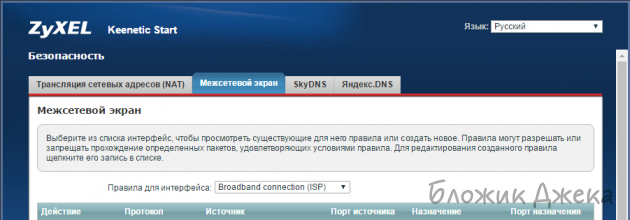
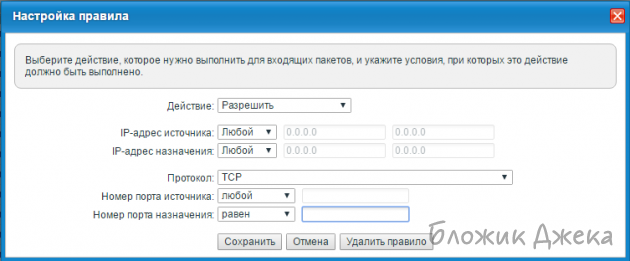
Теперь простая задачка. Мы хотим, чтобы для всех хостов был закрыт доступ в соцсеть вконтакте. Для начала нужно узнать, какой или какие IP-адреса у этого сайта. Тут нам поможет консольная команда Windows — nslookup.
Нам прилетает ответ, что наш DNS-сервер резолвит данный адрес в такие-то IP-адреса. Их мы и прикроем.
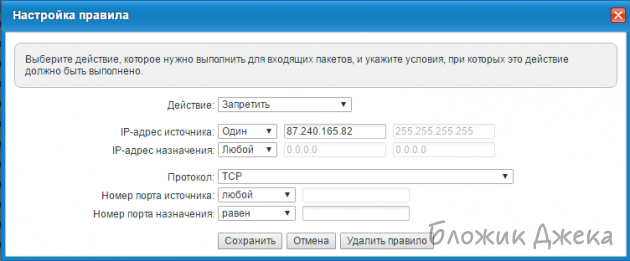
Такое же правило сделаем для протокола UDP и ICMP. Всё, теперь доступ к втентаклю ограничен.Это был самый простой вариант использования Firewall-правил, теперь перейдем к более творческой задаче, о которой уже говорилось в начале статьи.
Примечание. Принцип работы правил межсетевого экрана таков, что они выполняются по порядку сверху вниз, таким образом, разрешающие правила должны находится вверху списка, а общие правила для большого количества хостов следует располагать внизу списка.
Для реализации нашей задачи мы будем создавать правила на интерфейса Home network (Wired and wireless hosts), поэтому выберем его в соответствующем меню на вкладке межсетевого экрана.
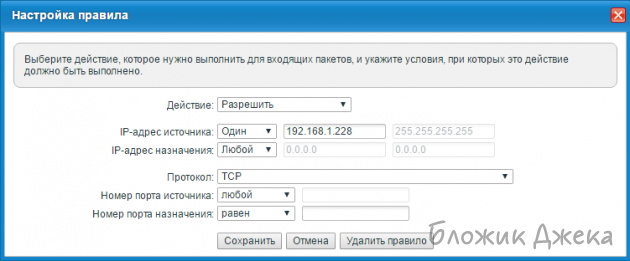
И, как водится, тоже самое повторим для UDP и ICMP протокола. Теперь хост, имеющий IP 192.168.1.228 будет иметь доступ к любым узлам сети без каких-либо ограничений.
Важно! В качестве оффтопа объясню как на ZyXel настроить выдачу одного и того же IP конкретному хосту, т.е. как запилить привязку по MAC-адресу
Делается это в разделе меню Домашняя сеть во вкладке Устройства:
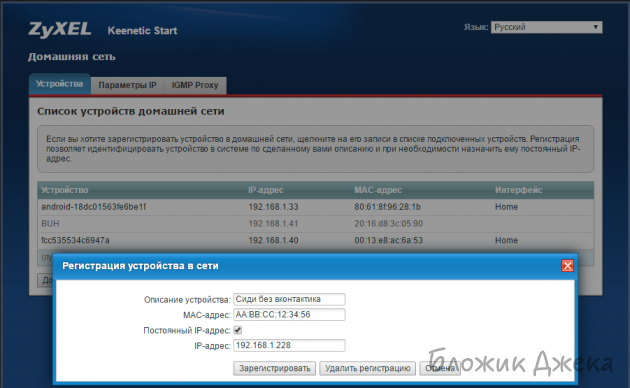
Теперь при подключении к роутеру данное устройство всегда будет динамически получать один и тот же IP.
Поехали дальше. В задаче было сказано, что не иметь ограничений должны два хоста, поэтому создаем permit-правила (разрешающие) для его IP, например, 192.168.1.229 по все тем же трем протоколам TCP, UDP и ICMP. Готово.Теперь нам нужно создать правило для хоста, которому нужно прикрыть всё кроме одного единственного сайта, пусть это будет linkintel.ru (IP узнаем консольной командой nslookup):
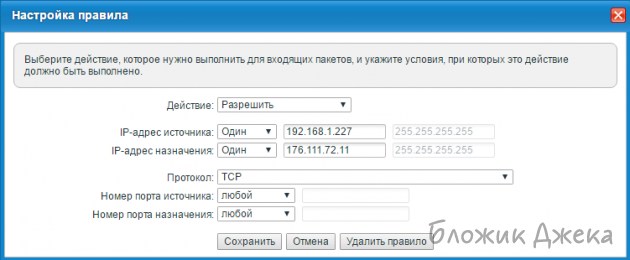

Помимо TCP/53 делаем также правило для протокола UDP/53.
В довершение всего блокируем доступ остальным хостам прямо по сетевой маске.
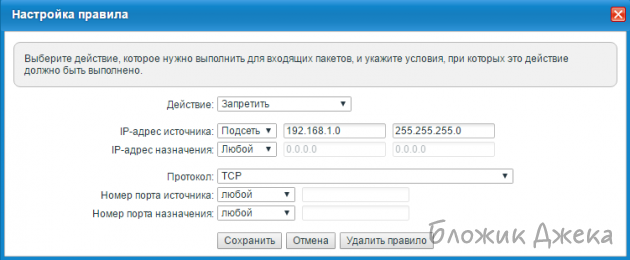

Не пугаемся, просто на картинке правила сделаны для других IP. 192.168.1.33 и 192.168.1.34 имеют неограниченный доступ, а для 192.168.1.35 он порезан.
Важное дополнение. Вообще-то куда удобнее работать с правилами межсетевого экрана через текстовой редактор, используя файл конфигурации роутера
Выцепляем файлик startup-config в меню Настройка -> Файлы (в более свежих версиях прошивки он лежит в Система -> Конфигурация) и открываем его в любом текстовом редакторе, например, в Блокноте. После редактирования сохраняем изменения и закидываем файл обратно на роутер.
В приведенном примере конфига правила сделаны для интерфейса ISP, в Home всё по аналогии.скачать dle 12.0
Источник